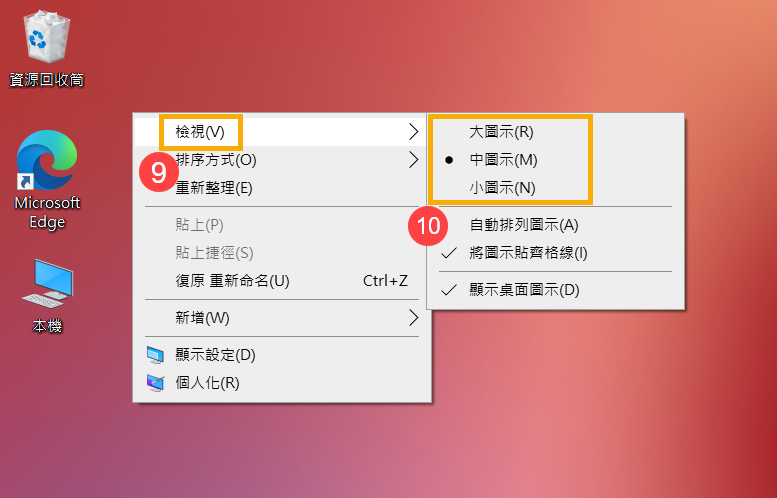[Windows 11/10] 桌面圖示設定
請依照您電腦目前的Windows作業系統版本,前往相對應的操作說明:
Windows 11作業系統
- 在Windows搜尋欄輸入[佈景主題與相關設定]①,然後點選[開啟]②。
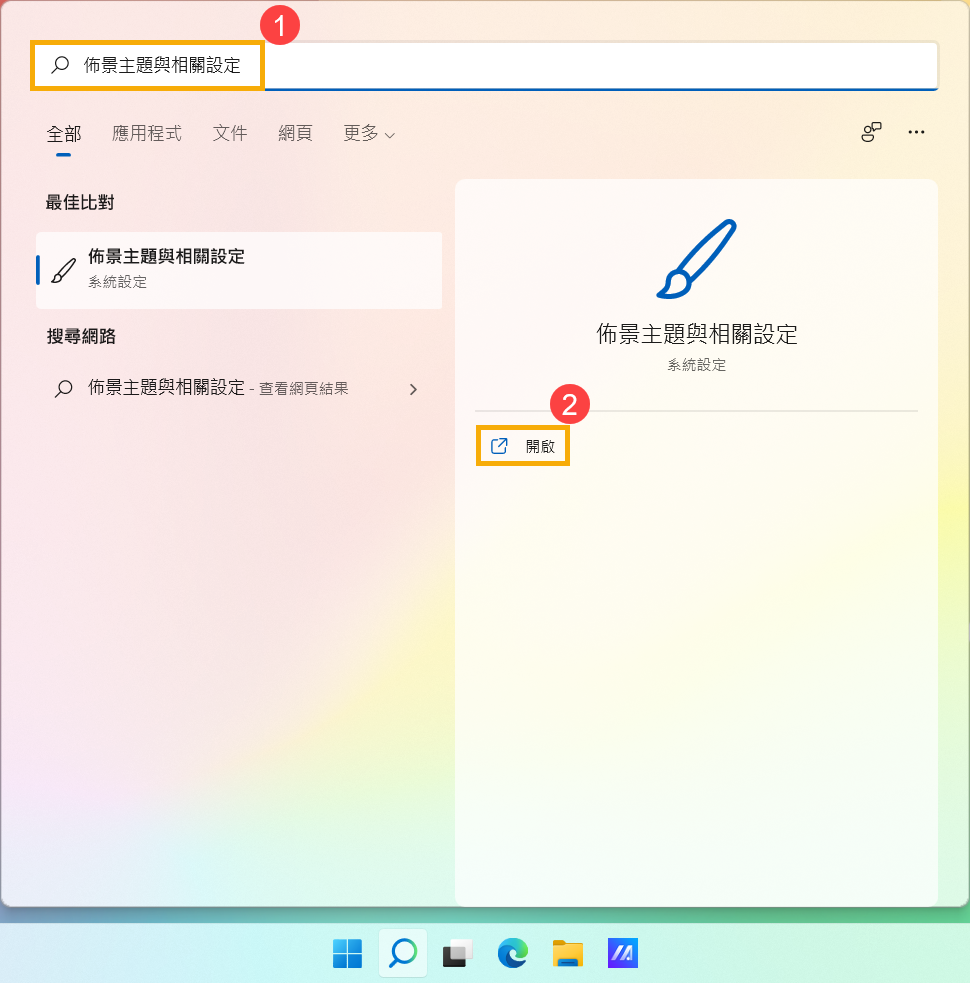
- 在相關設定中,點選[桌面圖示設定]③。
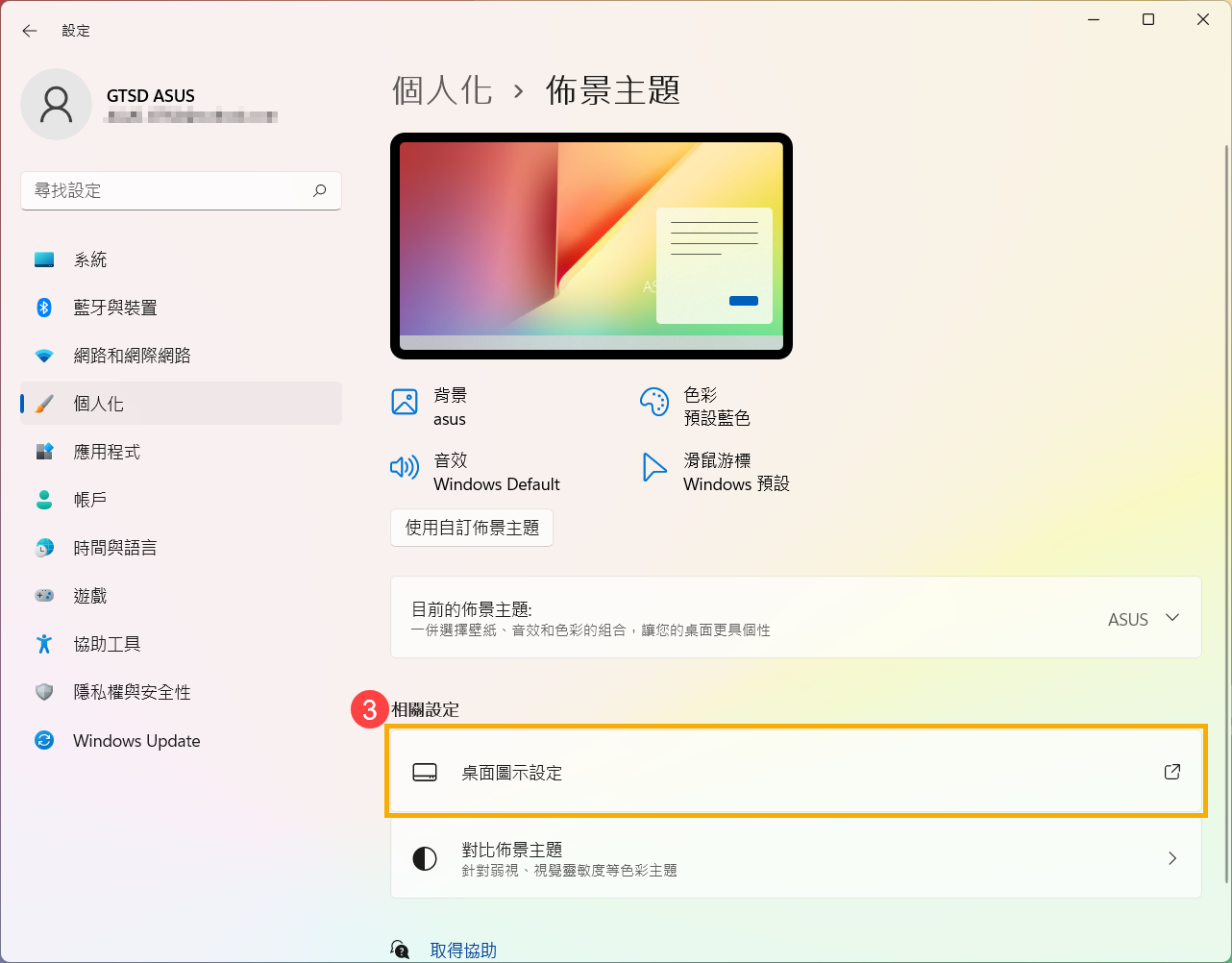
- 您可以勾選想要放在桌面的圖示④,然後點選[套用]⑤和[確定]⑥,所勾選的圖示將會顯示於桌面中。
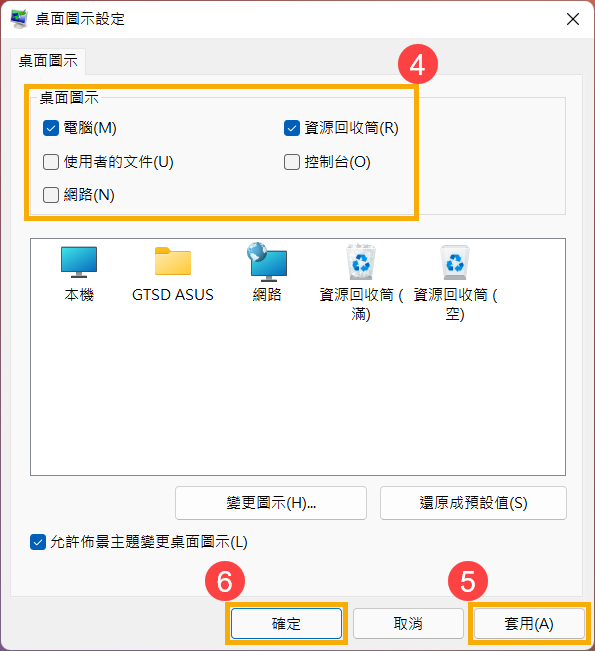
- 如果要顯示或隱藏桌面圖示,在桌面空白處按一下滑鼠右鍵,指向[檢視]⑦,然後選取或取消選取[顯示桌面圖示]⑧。
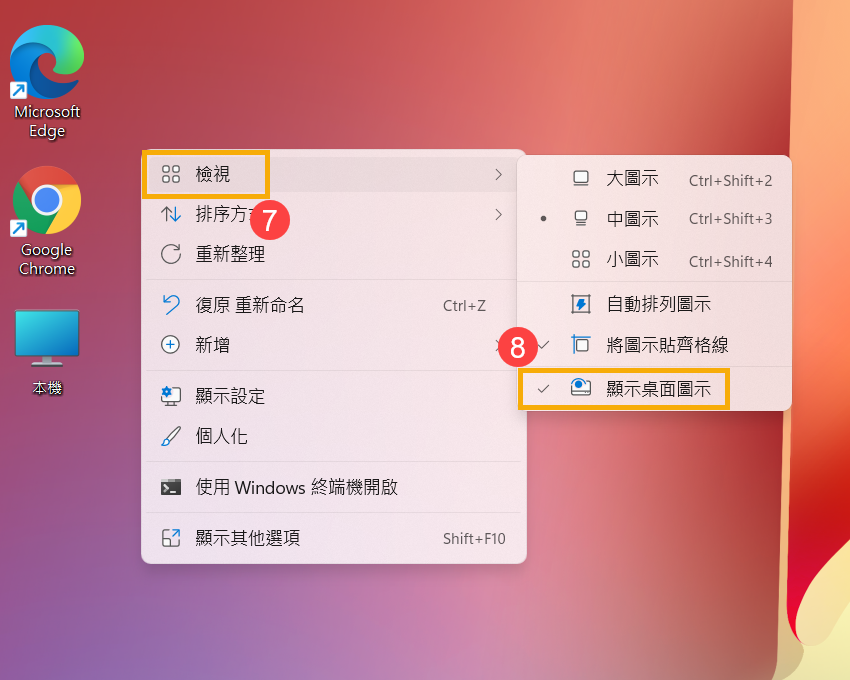
- 如果要調整桌面圖示大小,在桌面空白處按一下滑鼠右鍵,指向[檢視]⑨,然後選取[大圖示]、[中圖示]或[小圖示]⑩。
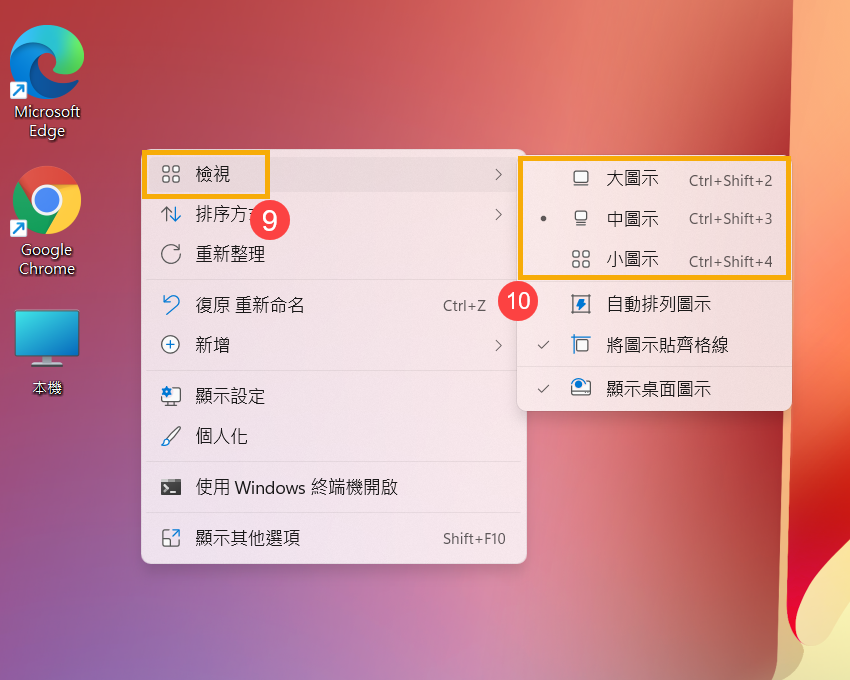
Windows 10作業系統
- 在Windows搜尋欄輸入[佈景主題與相關設定]①,然後點選[開啟]②。
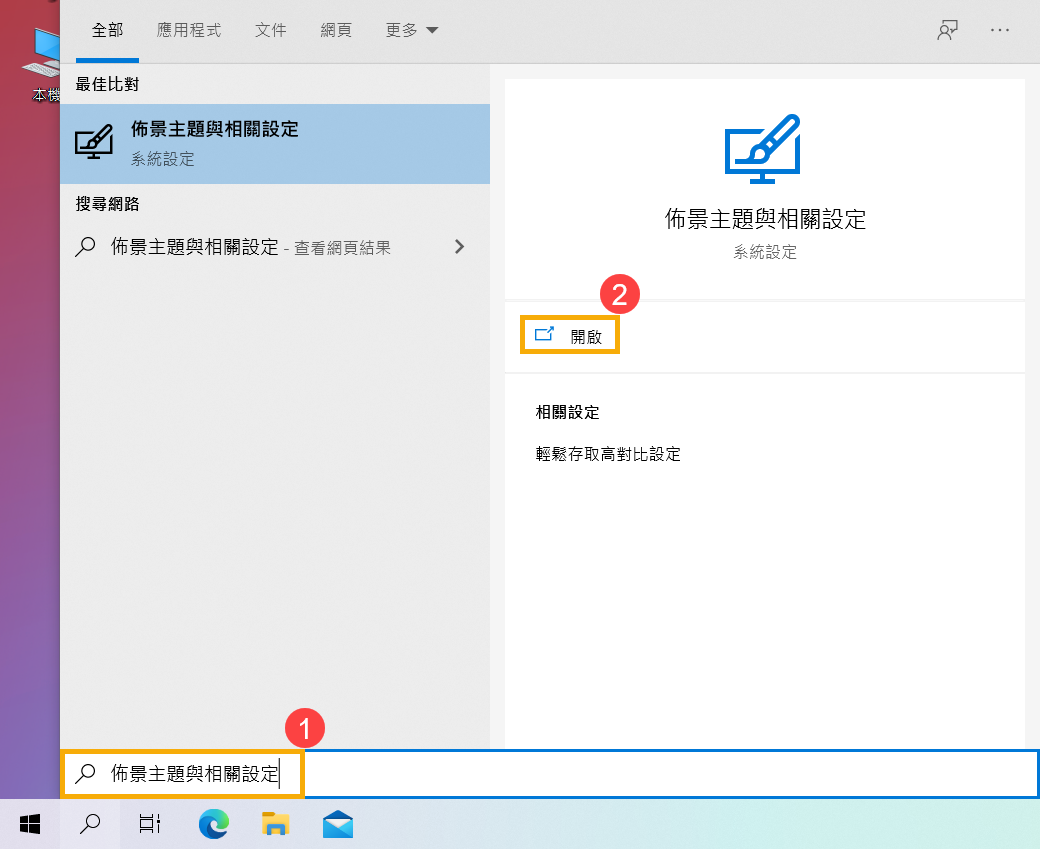
- 在相關設定中,點選[桌面圖示設定]③。
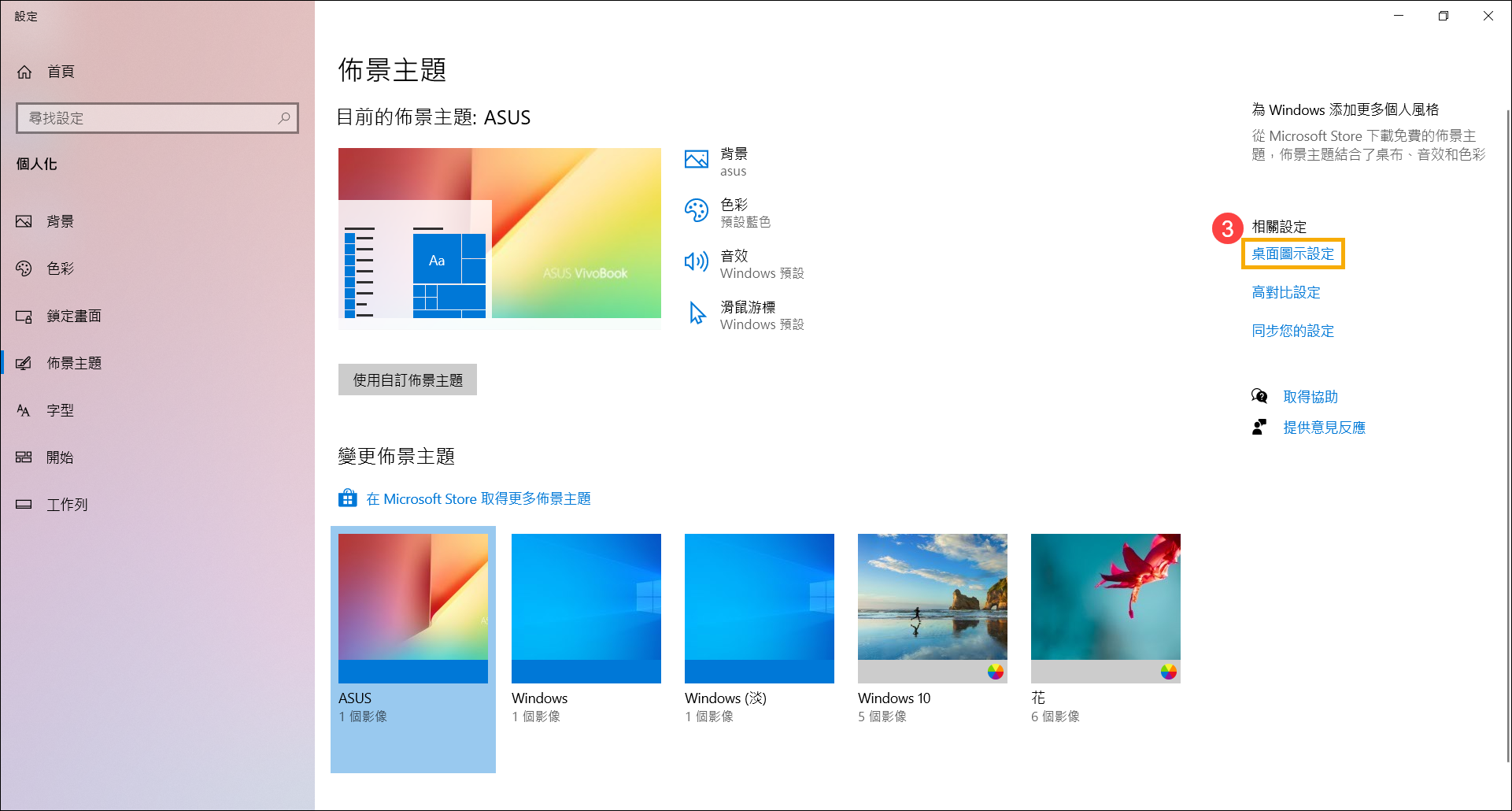
- 您可以勾選想要放在桌面的圖示④,然後點選[套用]⑤和[確定]⑥,所勾選的圖示將會顯示於桌面中。
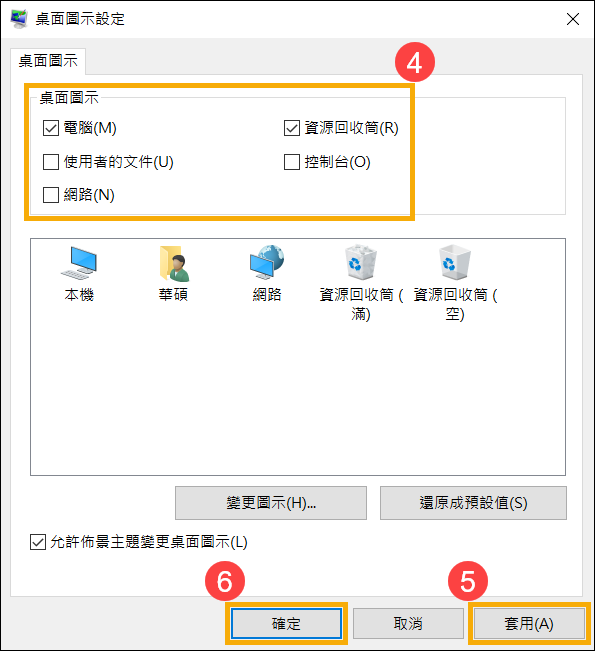
- 如果要顯示或隱藏桌面圖示,在桌面空白處按一下滑鼠右鍵,指向[檢視]⑦,然後選取或取消選取[顯示桌面圖示]⑧。
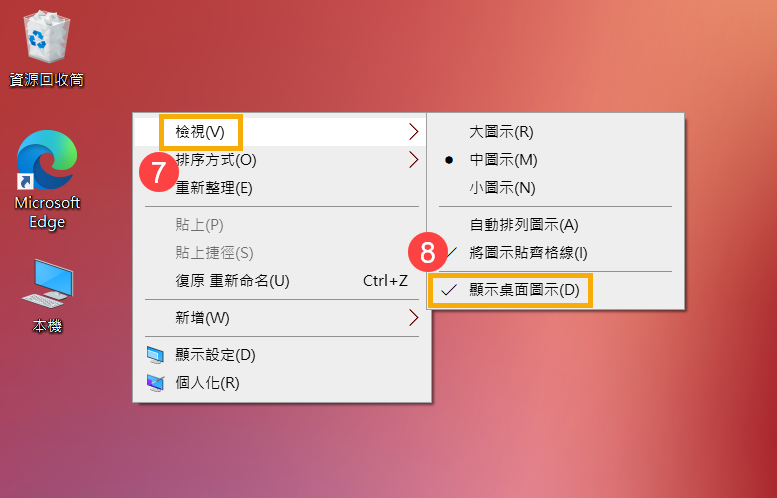
- 如果要調整桌面圖示大小,在桌面空白處按一下滑鼠右鍵,指向[檢視]⑨,然後選取[大圖示]、[中圖示]或[小圖示]⑩。